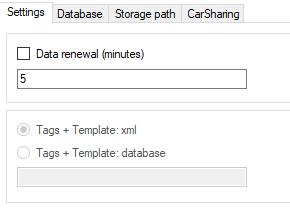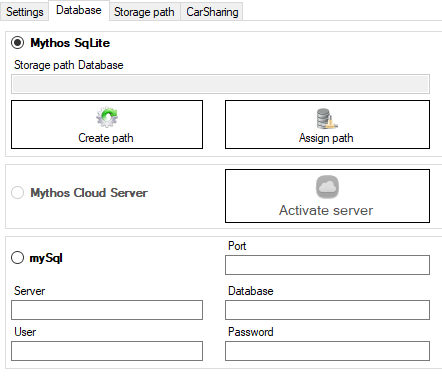Netzwerk

| |
| Function | x86 |
(HelpVersion: 1.00) Funktion-> Netzwerk
Nach dem Start der Software wird eine lokale Datenbank eingerichtet. Diese basiert auf der OpenSource Datenbank SQLite. Diese Datenbank ist für Privatpersonen, sowie kleine- und mittlere Firmen absolut ausreichend. Die Datenbank arbeitet lokal auf dem Rechner, auf welchem die Software installiert wurde. Sie haben die Möglichkeit, die Datenbank als Server Anwendung einzurichten. Dadurch können beliebig viele Personen innerhalb eines Netzwerkes, gleichzeitig mit derselben Datenbank arbeiten.
In Kürze wird die Software zudem mit mySQL Datenbanken arbeiten können. Diese mySQL Datenbanken können sowohl als lokale Serveranwendung, wie auch als Web Cloud Anwendung betrieben werden.
Um die Datenbank als Server zu nutzen, benötigen Sie das Server Modul. Ist dieses aktiviert, steht Ihnen bei den Einstellungen ein neuer Menüpunkt "Server" zur Verfügung.
Bitte beachten Sie: Wurden die Benutzersteuerung aktiviert, dann können nur Benutzer mit Administratorrechten die Einstellungen im Bereich Server ändern. Sie erreichen die Einstellungen unter der Menüleiste. (Datei->Einstellungen->Server).
Einstellungen
Auf der ersten Seite können Sie einstellen ob die Datenbank sich erneuern sollen. Hintergrund: Zwei Personen arbeiten in der Software gleichzeitig im Bereich Tanken. Person A gibt für ein Fahrzeug neue Tankangaben ein und speichert diese ab. Person B arbeitet in diesem Augenblick mit einer Datenbank im Speicherpuffer, welche nicht diese Änderungen enthält. Wenn Sie das Erneuern einschalten, wird alle x Minuten eine neue Version der Datenbank im Speicher abgelegt. Die Datenbank wird automatisch erneuert, wenn:
- eine Person ein Modul wechselt
- eine Änderung an einem Datensatz vorgenommen wird
- ein neuer Datensatz eingegeben wird
Daher ist das Erneuern nur erforderlich, wenn lange Zeit nicht aktiv in der Datenbank gearbeitet wird. Um die Funktion zu aktivieren, klicken Sie den Schalter an und geben Sie in das Feld eine Zahl ein. Diese Zahl entspricht der Anzahl der Minuten zwischen zwei Erneuerungen der Datenbank. (Empfehlung: 5 Minuten)
Template + Tags
Standardmäßig werden die Vorlagen und DropDownWörter in zwei xml Dateien gespeichert. Diese befinden sich automatisch immer im gleichen Verzeichnis wie die Datenbank. (Siehe Punkt 2: Server). Alternativ können Sie statt der xml Datei auch eine Datenbank zur Speicherung verwenden. Dies hat unter Anderem den Vorteil, dass die Anzahl der Vorlagen unbegrenzt ist. Es gibt jedoch eine Einschränkung. Sie müssen in das Feld ein beliebiges Sonderzeichen eintragen, welches als Trenner dient. Dieses Zeichen darf in der Software niemals (!) in einer Vorlage oder einem DropDown Wort verwendet werden.
Bitte beachten Sie: Diese Option ist zur Zeit noch nicht aktiv.
Server
In dem zweiten Bereich können Sie die Datenbank einstellen. Wenn Sie mit unserer SQLite Datenbank arbeiten, haben Sie die Möglichkeit diese im Netzwerk zu betreiben. Dabei benutzen alle Personen die gleiche zentrale Datenbank. Diese kann auf einem Server oder in einem Netzwerk auf einem der verwendeteten Rechner liegen. So richten Sie eine Server Datenbank für alle Anwender ein:
- 1. Wählen Sie einen Rechner, dessen Datenbank (leer oder bereits editiert) als Grundstock für die Server Datenbank dienen soll.
- 2. Wechseln Sie auf den zweiten Reiter der Server Einstellungen. Klicken Sie auf den Schalter "Pfad erzeugen".
- 3. Erstellen oder wählen Sie einen beliebigen Pfad im Netzwerk. (Stellen Sie sicher, dass alle Anwender über die Rechte verfügen auf diesen Pfad zugreifen zu können.Der neue Pfad steht nun in dem Textfeld eingetragen.
- 4. Alle andern Rechner, welche ebenfalls mit der Server Datenbank arbeiten sollen, müssen nun verknüpft werden. Starten Sie auf diese Rechnern die Software und wechseln Sie ebenfalls in den zweiten Bereich der Server Einstellungen.
- 5. Wichtig: Auf allen weiteren Rechner klicken Sie auf den Schalter "Pfad zuweisen". Wählen Sie den zuvor verwendeten Pfad aus.
- 6. Starten Sie die Software neu.
Sie nutzen also auf einem Rechner "Pfad erzeugen" und auf allen anderen Rechnern "Pfad zuweisen".
mySQL
Alternativ können Sie auch mySQL als Datenbank verwenden. Wenn Sie über eine mySQL Datenbank verfügen, dann tragen Sie die Angaben in die Felder ein. Wenn Sie die Software nun neu starten, verbindet sich die Software mit der Datenbank. Bei der erstmaligen Verbindung werden nun alle Tabellen auf dem Server erzeugt und eingerichtet.
mySQL Cloud
Eine weitere Möglichkeit ist es, die Datenbank komplett in die Cloud auszulagern. Dazu stellen wir Ihnen eine Datenbank auf einem unserer Server zur Verfügung, welche über das Internet erreichbar ist. Die Einrichtung und Verbindung mit der Datenbank erfolgt mittels einer Konfigurationsdatei, welche Sie über den Schalter einladen. Bitte beachten Sie: Diese Option ist zur Zeit noch nicht aktiv.
CarSharing
In dem vierten Bereich können Sie die Online Version des CarSharing akitieren.
Mehr dazu in Kürze.